LastPass: En feil oppstod under tilkobling til serveren

Hvis LastPass ikke klarer å koble til serverne, tøm den lokale bufferen, oppdater passordbehandleren og deaktiver nettleserutvidelsene dine.
Det er ingen tvil om at Photoshop er en kraftig og vakker programvare. Den gjør stort sett alt og alt du trenger når det kommer til å redigere bilder og lage kunst. Imidlertid kommer den også med en ganske heftig prislapp. Mange vanlige brukere og nykommere på fotografiscenen har ikke råd til å slippe så mye deig på et redigeringsprogram.
Heldigvis er det mange PhotoShop-alternativer der ute - hvorav mange er gratis. Vi skal i dag snakke om alle applikasjonene jeg har funnet og brukt selv som passer godt. Alle valgene mine fungerer på Windows. Jeg eier ikke en Mac, så jeg kan ikke gjennomgå og tilby deg løsninger som bare vil fungere på OS X. Flere av disse er imidlertid programvare med flere plattformer.
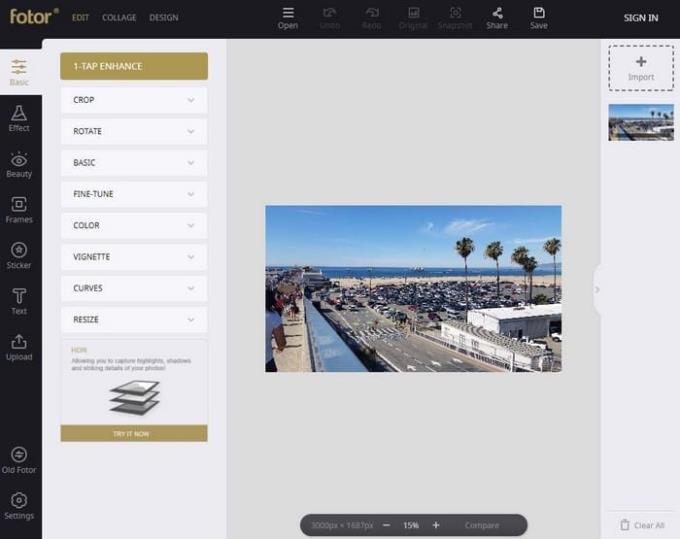
Fotor kan kanskje ikke konkurrere med alle verktøyene, pluginene og børstene Photoshop har å tilby, men det er enklere å bruke. Det gir et stort utvalg av verktøy som rammer, klistremerker, skjønnhetskorrigeringer, fargesprut og tradisjonelle fotoredigeringsverktøy.
Du kan for eksempel beskjære, rotere, finjustere, endre størrelse og mer. Fotor har nylig oppdatert, men hvis du liker den gamle Fotor bedre, er det også mulighet for å gå tilbake til forrige versjon.
Fotor tilbyr også en slags tilt-shift uskarpe effekter som vanligvis finnes i dyre kameraer, men du kan bruke det her gratis. Du kan også bruke en omfattende mengde scener med ett klikk for å gi bildet et helt annet utseende.
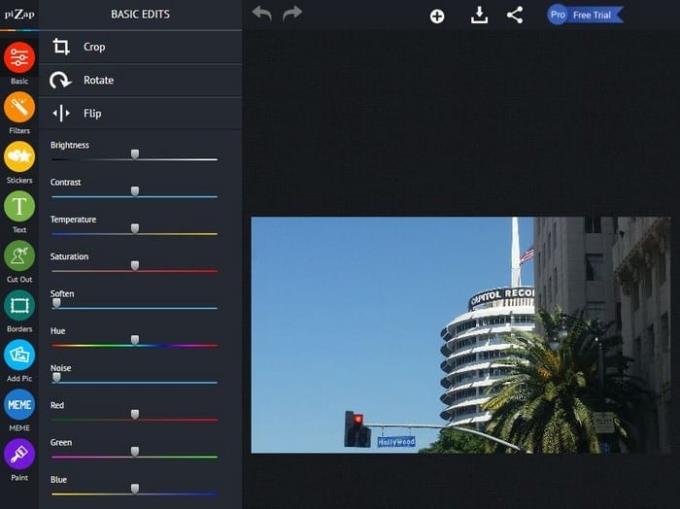
Pizap er et gratis online fotoredigeringsprogram som tilbyr mer enn dine tradisjonelle bilderedigeringsverktøy. Du kan gjøre ting som å lage en collage, designe, bearbeide, lage emojier, lage et Facebook-, Twitter- og YouTube-omslag også.
Når du bruker bilderedigering, kan du enten bruke den klassiske Flash Pizap-versjonen eller den nye HTML 5 Pizap-versjonen. Du kan kontrollere ting som metning, temperatur, lysstyrke, fargetone og bruke andre viktige funksjoner som beskjæring og rotering (blant annet i HTML 5-versjonen).
Hvis du bruker den klassiske flash-editoren, kan du gjøre ting som å lage memer, legge til rammer, bruke filtre, legge til tekst, og det er også et delingsverktøy slik at vennene dine kan se kreasjonene dine. Hvis du oppgraderer til Pro, har du tilgang til enda flere redigeringsverktøy.
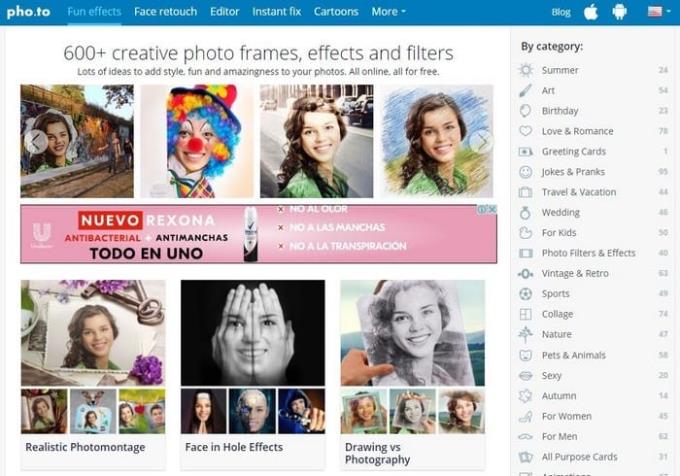
Hvem sier at alle bilderedigerere må være seriøse? Pho.to er en morsom og tradisjonell fotoredigerer. Den primære editoren har funksjoner som lar deg beskjære, rotere, justere eksponering, farger, skarphet, legge til klistremerker, legge til tekst, effekter, rammer og teksturer.
I de morsomme effektene til redigeringsprogrammet kan du legge til alle slags temaer til bildene dine. Du kan for eksempel velge mellom kategorier som sommer, kunst, bursdag, kjærlighet, vitser, bryllup, for barn, collage, sport, vinter, morsdag og mye mer.
På noen effekter kan du legge til så mange som fire bilder, og det er noen til og med animerte. Du kan laste opp bildene fra datamaskinen din, via URL eller fra Facebook. Alle effektene på denne editoren er gratis å lage og laste ned.
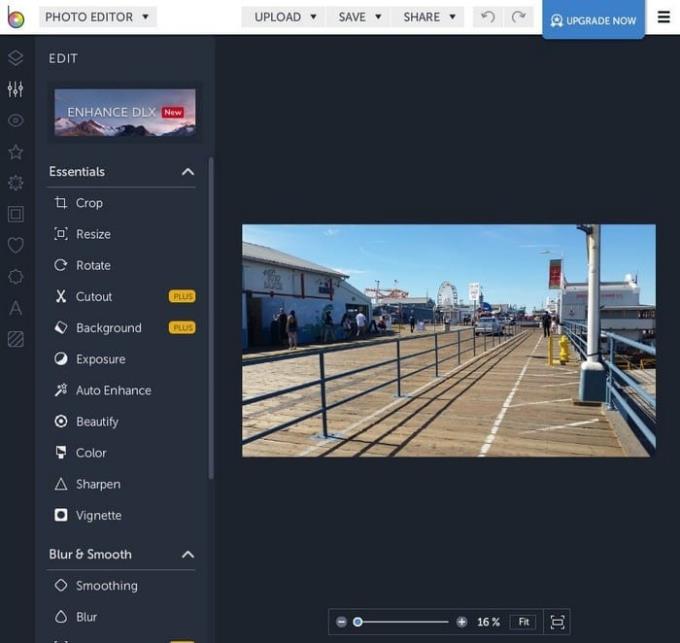
Akkurat som de tidligere redaktørene lar BeFunky deg laste opp bilder fra enten datamaskinen din, Google Drive, Dropbox, Webcam eller Facebook. Denne editoren tilbyr funksjoner som teksturer, tekst. Overlegg, grafikk, effekter, Touch Up og mer.
I de essensielle redigeringsverktøyene er det fire du må oppgradere for å bruke. Men det er mange redigeringsverktøy som er gratis, for eksempel Beskjær, Endre størrelse, Roter, Eksponering, Autoforbedring, Forskjønnelse, Farge, Skarp, Vignett, Uskarp og Glatt og Diverse.
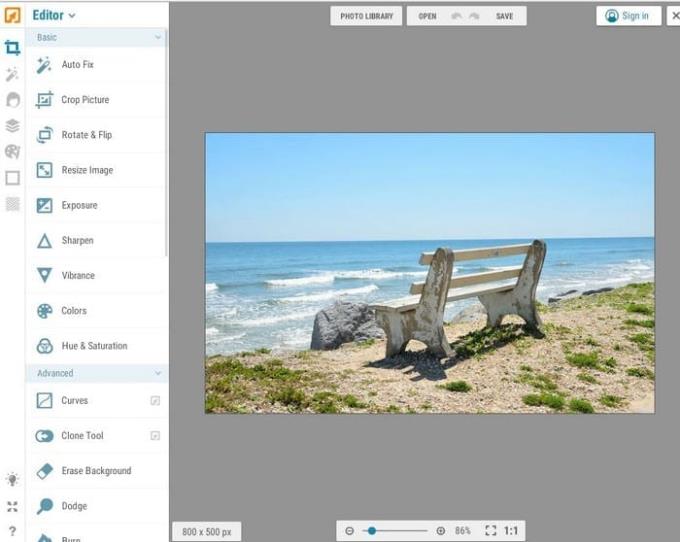
iPiccy gir deg muligheten til enten å bruke Photo Editor, Collage Maker eller Design Maker. I Photo Editor har du så mange gratis alternativer at du ikke vet hvor du skal begynne. Etter min mening er dette det beste og enkleste å bruke bilderedigeringsprogrammet på denne listen.
Du kan velge mellom effekter som Natur, Materialer, Lyslekkasjer, Stoff, Grunge, Papir og en omfattende liste over rammer også. Rammealternativet går fra Snow, Ornaments, Snowflakes, Rounded Corners, Matte, Drop Shadow, og mye mer.
iPiccy tilbyr også et malerverktøy, Beauty Enhancer og effekter som enten kan få bildet ditt til å se ut som en tegneserie eller et gammelt bilde. Funksjonene som jeg har nevnt er bare toppen av isfjellet.
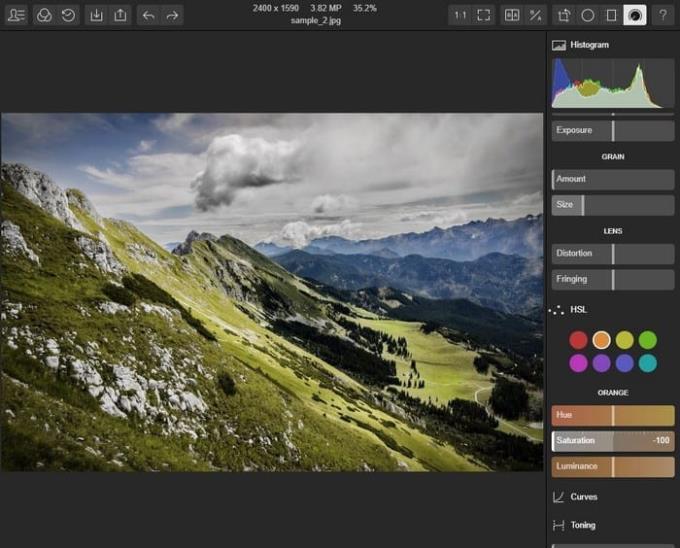
Polar Photo Editor er en redaktør som noen som vet mer om fotografering vil bruke. Bildet vil bare se bedre ut hvis du justerer ting som fargetone, metning, toning, lysstyrke, eksponering, kontrast, hvitt, skygger, osv.
Hvis du er ny eller ikke har noen anelse om fotografering, vil det beste alternativet være å prøve en annen redaktør på listen. Denne editoren tilbyr forskjellige filter og uendelig angre. Så mye at du kan angre til du går tilbake til hvordan bildet så ut opprinnelig.

Paint.NET er sannsynligvis min favorittprogramvare. Den har lagret baconet mitt flere ganger enn jeg kan telle når jeg trenger å redigere et skjermbilde for et innlegg. Jeg skal innrømme at det tok meg litt å finne ut av alle de forskjellige verktøyene. Men jeg er ikke en fotograf eller grafiker på noen måte. Denne kraftige programvaren har støtte for lag og har et bredt utvalg av spesialeffekter. Den er dessverre bare tilgjengelig for Windows-brukere.
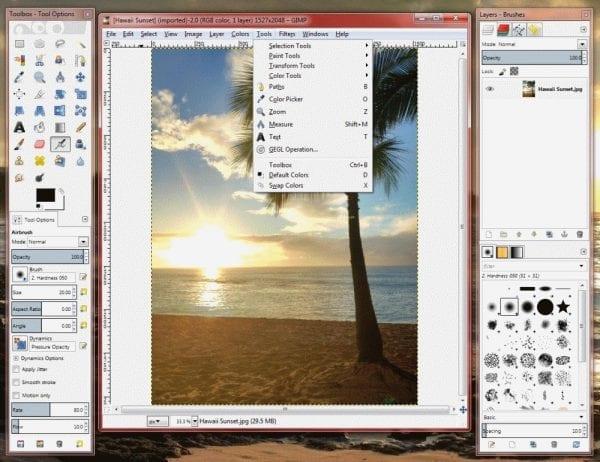
Gimp står for GNU Image Manipulation Program. Det er en munnfull, jeg vet, så vi vil referere til den med forkortelsen til enhver tid! Dette gratisprogrammet fungerer på alle plattformer og kan gjøre alt du trenger. Vanlige brukere kan retusjere bildene sine med Gimp, og eksperter kan utføre oppgaver som bildekomposisjon og bilderedigering.
Den kuleste delen med Gimp etter min mening er det faktum at det er flere plugins som du kan bruke med programvaren for å få den til å gjøre det du trenger. Enten du trenger et enkelt male-/tegneprogram eller noe som kan fungere som et online batchbehandlingsprogram, har Gimp deg dekket.
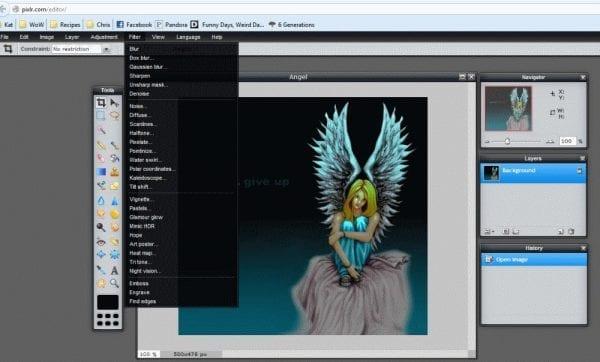
Pixlr er et gratis online bilderedigeringsprogram som fungerer på alle plattformer eller nettlesere. Dette programmet er seriøst kraftig - ta en titt på alle filter- og justeringsalternativene alene. Dette er definitivt bra for de av dere som er komfortable med avansert grafikkredigering. For resten av oss tilbyr selskapet også Pixlr Express for enkel redigering og bildemanipulering. Pixlr-o-matic lar deg legge til noen funky filtre til bilder – omtrent som det du gjør med Instagram.
Pixlr Grabber er en utvidelse for Firefox eller Chrome som lar deg høyreklikke på et hvilket som helst bilde i nettleseren din og automatisk laste det inn i Pixlr for redigering. Den kan også brukes som en type hel eller delvis utskriftsskjermfunksjon. Pixlr har apper tilgjengelig for smarttelefonen eller skrivebordet, samt nettversjonene!
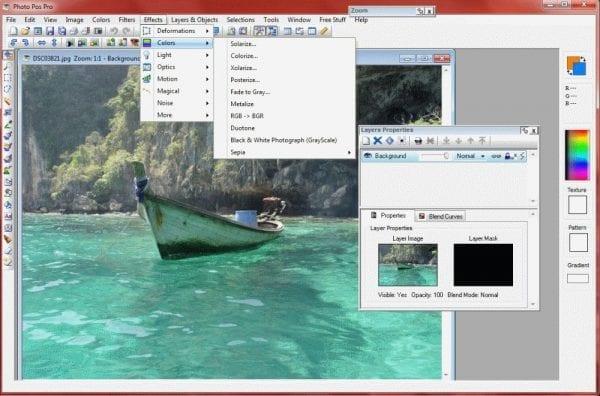
Photo Pos Pro pleide å løpe rundt seksti dollar, men er nå gratis! Denne programvaren har avanserte redigeringsverktøy og funksjoner, muligheten til å lage grafikk fra bunnen av, utmerkede tekstverktøy, mange spesialeffekter og mer. Du kan jobbe med lag og masker, gradienter, mønstre og teksturer og til og med skriptverktøy. Batchoperasjoner er også tilgjengelig for avanserte brukere.
Min favoritt del av denne programvaren er hvor enkelt det var å finne ut. Det er intuitivt for nybegynnere, men kommer fullpakket med avanserte alternativer for de av dere som er redigeringsguruer. Det er flere bilder som følger med programvaren du kan leke med og øve deg på. Det endte med at jeg brukte mer enn en halvtime på å leke med alle lagene og filtrene!
Ett advarselsord – når du installerer denne programvaren, les nøye de forskjellige installasjonsskjermene. Du må fjerne merket for boksene for å installere en verktøylinje og søkeside og avslå tilbudet om å gjøre det. Når du gjør det, vil du ha en ren installasjon uten spionprogrammer eller problemer.
Photoshop! Laget av det samme selskapet som gir deg den elskede – og dyre – programvaren, kan Photoshop Express være akkurat det du leter etter. Du må registrere deg for en gratis konto for å låse opp alle mulighetene: 2 GB lagringsplass, online redigerings- og delingsverktøy, en profilside med et personlig galleri og lysbildefremvisningsmaler.
Photoshop Express er bildeprogrammet begge døtrene mine bruker. De elsker å leke med bilder og gjøre morsomme endringer på dem. Jeg bruker det nesten like ofte som Paint.NET – det er bare så enkelt, rent og morsomt å bruke. Det er mange av de populære funksjonene du finner inne i den betalte versjonen og MANGE redigeringsalternativer for de mødrene som ønsker å dele bilder av barna sine eller tenåringene (som min) som vil legge ut alt på Facebook. Dette er et solid verktøy og et jeg anbefaler på det sterkeste.
Photo Filtre er et annet flott program – men vær forsiktig når du velger nedlasting. Det vanlige installasjonsprogrammet følger med Ask-verktøylinjen – et faktum selskapet sier direkte. Jeg valgte å laste ned .zip-filen som ikke inkluderer den ekstra "moro" fra Ask. Denne programvaren fungerer bare på Windows, men den inkluderer mange forskjellige språkpakker.
Dette programmet lar deg jobbe med flere bilder samtidig og har flere funksjoner som avanserte brukere vil elske. Den kommer med en håndfull bakgrunner og bilder du kan bruke som lag eller utgangspunkt for kreasjonene dine. Det er også mange forskjellige plugins du kan laste ned - som alle vil legge til opplevelsen din.
Hvilket bilderedigeringsprogram bruker du? Hvorfor er det din favoritt? Jeg vil gjerne finne enda flere alternativer!
Hvis LastPass ikke klarer å koble til serverne, tøm den lokale bufferen, oppdater passordbehandleren og deaktiver nettleserutvidelsene dine.
Finn her detaljerte instruksjoner om hvordan du endrer brukeragentstrengen i Apple Safari-nettleseren for MacOS.
Lurer du på hvordan du integrerer ChatGPT i Microsoft Word? Denne guiden viser deg nøyaktig hvordan du gjør det med ChatGPT for Word-tillegget i 3 enkle trinn.
Microsoft Teams støtter for tiden ikke direkte casting av møter og samtaler til TV-en din. Men du kan bruke en skjermspeilingsapp.
Har du noen RAR-filer som du vil konvertere til ZIP-filer? Lær hvordan du konverterer RAR-filer til ZIP-format.
For mange brukere bryter 24H2-oppdateringen auto HDR. Denne guiden forklarer hvordan du kan fikse dette problemet.
Ønsker du å deaktivere Apple Software Update-skjermen og hindre den fra å vises på Windows 11-PC-en eller Mac-en din? Prøv disse metodene nå!
Lær hvordan du løser et vanlig problem der skjermen blinker i Google Chrome-nettleseren.
Hold hurtigminnet i Google Chrome-nettleseren ren med disse trinnene.
Spotify kan bli irriterende hvis det åpner seg automatisk hver gang du starter datamaskinen. Deaktiver automatisk oppstart ved å følge disse trinnene.








